Ste opazili, da sistem zamrzne in po nadgradnji na Windows 10 1809 ni odziva?Računalnik Windows se upočasni in ga je težko uporabljati ob zagonu.In preverite upravitelja opravil,Delovni postopek namestitvenega programa za modul WindowsŠe naprej bo deloval z visoko porabo CPU.
CPE, ki ga uporablja osebje za namestitev modula Windows, predstavlja skoraj 99%.Za nekatere druge diskovne pogone,Poraba diska delovnega programa namestitvenega programa Windows je previsokaEnako se zgodi.
Naj razumemo, kakšen je delovni postopek namestitvenega programa Windows modulov v sistemu Windows 10 in zakaj povzroča porabo CPE-japrevisoka , In v operacijskih sistemih Windows 10, 8.1 in 7znebiti seDelovni program za namestitev modula Windows z visokim CPUStopnja uporabekorak.
vsebina
- 1 Kakšen je delovni postopek namestitvenega programa za modul Windows?
- 2 Popravite visoko porabo procesorja Windows Modules Installer Worker
- 2.1 Preverite okužbo z zlonamerno programsko opremo
- 2.2 Namestite vse razpoložljive posodobitve
- 2.3 Izklopite samodejne posodobitve za Windows 10
- 2.4 Prilagodite mapo SoftwareDistribution
- 2.5 Zmanjšajte prioriteto procesa TiWorker
- 2.6 Zaženite orodje za odpravljanje težav Windows Update
- 2.7 Preverite vzdrževanje sistema
- 2.8 Uporabite ukazni poziv za popravilo Tiworker.exe
- 2.9 Zaženite ukaz DISM
- 3 Oh, zdravo, lepo te je spoznati.
Kakšen je delovni postopek namestitvenega programa za modul Windows?
Windows Modules Installer Worker,Poznan tudi kotTiWorker.exe,Je sistemska komponenta v sistemu Microsoft Windows, odgovorna za namestitev novih modulov in posodobitev.Vaš računalnik z operacijskim sistemom Windows 10 bo pripravil na namestitev in pogosto preverjal, ali so na voljo nove posodobitve.Poleg tega ta TiWorker.exe dokonča različna opravila, potrebna po posodobitvi na Windows.
ponavadiKo je posodobitev končana,toDelovni postopek namestitvenega programa za modul WindowsVsi viri, ki jih zahteva Windows Update, bodo ukinjeni.Toda včasih zaradi tehničnih razlogov ti viri še naprej delujejo v ozadju, kar bo povzročilo večjo uporabo sistemskih virov in počasnejšo hitrost računalnika.Poleg tega lahko včasih okužba z virusno zlonamerno programsko opremo, poškodovane sistemske datoteke, poškodovane komponente Windows Update itd. povzročijo 100-odstotno porabo CPE-ja ali visoko porabo diska namestitvenega programa modula Windows.
Popravite visoko porabo procesorja Windows Modules Installer Worker
Če se še vedno srečujete s to težavo, "Windows Modules Installer Worker CPE je visoka v sistemu Windows 10", je tukaj 5 rešitev za rešitev te težave.
Opomba:Rešitev Bellowa je primerna za popravilo visoke porabe CPE-ja pri namestitvenem osebju modula Windows in 10 % porabe diska na računalnikih z operacijskim sistemom Windows 8.1/7 in 100.
Preverite okužbo z zlonamerno programsko opremo
Začenši od "osnovnega", do izvedbe s popolnimprotivirusno/Proti zlonamerni programski opremiPopolno skeniranje sistema, da se zagotovi, da vse okužbe z virusi ali zlonamerno programsko opremo ne bodo povzročale težav, inNamestite najnovejše posodobitve.
Namestite tudi brezplačen program za optimizacijo sistema (nprCcleaner)Za čiščenje smeti, začasnih datotek, predpomnilnika, sistemskih napak, datotek pomnilnika in popravilo manjkajočih poškodovanih napak v registru.
Izvedite čisti zagon sistema Windows, pomaga ugotoviti, ali obstajajo konflikti storitev tretjih oseb, ki povzročajo visoko porabo CPE namestitvenega programa modula Windows.
Namestite vse razpoložljive posodobitve
Prepričajte se, da so v računalnik nameščene vse razpoložljive posodobitve sistema Windows.Včasih se postopek posodabljanja izvaja v ozadju, ko je namestitev posodobitev zaustavljena ali začasno ustavljena, kar lahko povzročiDelovni postopek namestitvenega programa za modul WindowsVzemite veliko sistemskih virov .
Windows 10 je bil nastavljen tako, da samodejno prenaša in namešča najnovejše posodobitve.Če pa iz nekega razloga niso nameščene, lahko ročno preverite in namestite razpoložljive posodobitve, tako da sledite spodnjim navodilom.
- Pritisnite Win + I, da odpreteNastavitve sistema Windows
- Kliknite Posodobitev in varnost, nato kliknite Windows Update
- Nato kliknite gumb »Preveri posodobitve«, da prenesete in namestite najnovejše razpoložljive posodobitve.
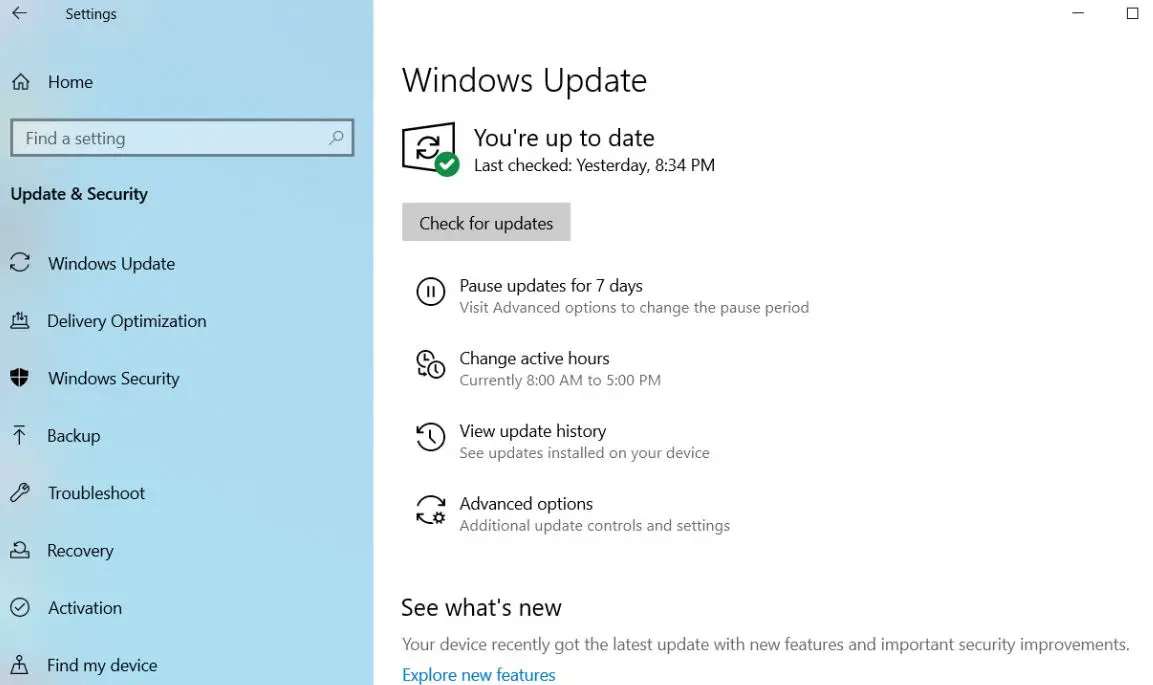
Izklopite samodejne posodobitve za Windows 10
Ker je ta težava povezana s programom za namestitev modula Windows (TrustedInstaller) in storitvijo Windows Update (wuauserv).Te storitve se lahko ne odzivajo, se zrušijo ali ne delujejo normalno, kar ima za posledico visoko porabo CPE ali 100-odstotno uporabo diska namestitvenega programa modula Windows.Onemogočite delovni program namestitvenega programa modula Windows Services (zaupanja vreden namestitveni program) in Windows Update (wuauserv)), tako da izvedete naslednje korake in preverite, ali ni več visoke porabe CPE.
- Pritisnite Windows + R, vnesiteservices.msc,Nato kliknite V redu, da odprete storitev Windows.
- Pomaknite se navzdol in poiščite imeStoritev Windows Modules Installer Worker.
- Dvokliknite ga, da odprete njegove lastnosti,
- Spremenite vrsto zagona, da onemogočite, in nato kliknite Ustavi poleg statusa storitve.
- Ponovite ta korak za storitev Windows Update
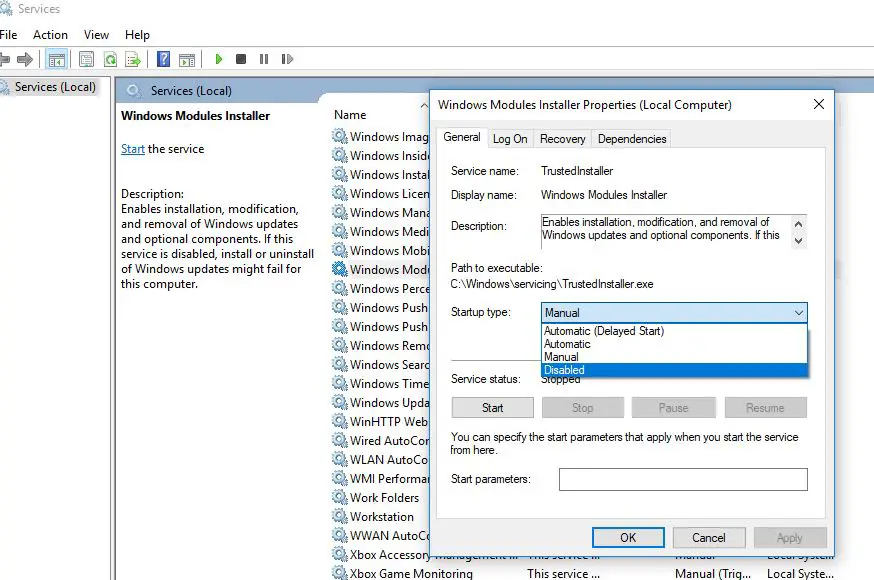
Za ponovni zagon znova zaženite računalnik, tokrat se namestitveni program za modul Windows in storitev za posodobitev sistema Windows ne zaženeta več v ozadju.Preverite, ali namestitveni program modula Windows nima več težav s 100-odstotno uporabo CPE-ja.
Opomba: Ko Windows Update nastavimo na Onemogočeno, Windows ne bo prenesel in namestil najnovejših posodobitev.
Prilagodite mapo SoftwareDistribution
Mapa Windows Update Store (imenovana"Distribucija programske opreme "Mapa) je lokacija, kjer Windows shranjuje prenesene posodobitve.In poškodba te mape bo povzročila različne težave pri nameščanju posodobitev sistema Windows, zaradi česar se posodobitve zataknejo, kar ima za posledico visoko porabo CPE-ja s strani osebja za namestitev modula Windows.In izbrišite prejšnjo posodobitveno datoteko, s čimer prisilite Windows, da prenese novo kopijo posodobitve z Microsoftovega strežnika, kar pomaga rešiti težave s posodobitvijo sistema Windows, vključno z visoko porabo CPE v sistemu Windows 10.
- Pritisnite Windows + R, vnesiteservices.msc,Nato kliknite V redu.
- Pomaknite se navzdol in poiščite storitev Windows Update.
- Z desno miškino tipko kliknite in ustavite storitev (če se izvaja)
- Zdaj prebrskajte C: WindowsSoftwareDistributionDownloads
- Pritisnite Ctrl + A, da izberete vse in jih izbrišete.
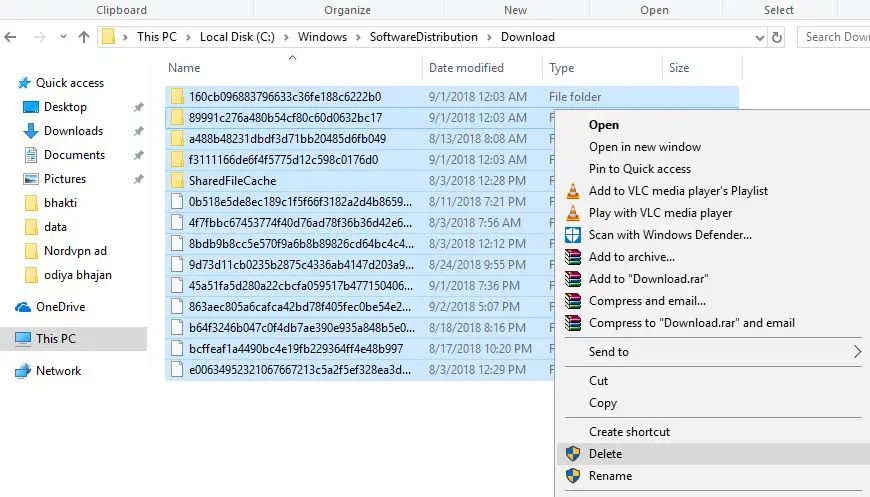
Zdaj znova zaženite Windows, da znova zaženete, in nato preverite, ali ni večje porabe CPE.
Zmanjšajte prioriteto procesa TiWorker
Z desno tipko miške kliknite opravilno vrstico, nato izberite Upravitelj opravil in nato kliknite Več podrobnosti.Nato se premaknite na zavihek »Podrobnosti«, z desno tipko miške kliknite proces TiWorker.exe in nastavite »Priority« na »Now«.* Zdaj preverite, kako vaš računalnik deluje pod to nastavitvijo.Če težava z visoko uporabo TiWorkerja ni bila odpravljena, nadaljujte z naslednjo rešitvijo.
Zaženite orodje za odpravljanje težav Windows Update
To je tudi boljša in enostavnejša rešitev za reševanje visoke porabe diska in visoke porabe CPE, ki jo povzroča proces Windows Update.Če se katera koli posodobitev sistema Windows zatakne v ozadju, lahko povzroči nepotrebno uporabo sistemskih virov, kot je 100-odstotna uporaba CPE-ja ali DISKA.Odprite Nastavitve -> Posodobitev in varnost -> Odpravljanje težav -> Kliknite Windows Update, zaženite orodje za odpravljanje težav Windows Update in nato pustite, da Windows preveri in odpravi vse zataknjene posodobitve napak ali težave, ki povzročajo visoko porabo CPE.
Preverite vzdrževanje sistema
Vzdrževanje sistema vas bo popeljalo do več korakov, ki bodo izbrisali neuporabljene datoteke, bližnjice in opravili vzdrževanje opravil.Ne morete samo popravitiWindows Modules Installer Worker visoka poraba CPE, Izbrišete lahko tudi druge nepotrebne datoteke.
To je alternativna rešitev zgornjega problema.Če želite odpraviti "problem" TiWorker.exe (to ni resnična težava), zaženite "Automatic Maintenance", da to storite, nato odprite "Nadzorno ploščo", nato kliknite "Vse nadzorne plošče" in nato kliknite " Varnost in vzdrževanje" -> "Začni vzdrževanje".Ta postopek lahko traja nekaj časa, zato se pred začetkom postopka prepričajte, da imate še druge stvari.
Uporabite ukazni poziv za popravilo Tiworker.exe
To je tudi alternativna metoda za reševanje težave tiworker.exe.Včasih lahko poškodovane sistemske datoteke povzročijo druge težave v računalnikih z operacijskim sistemom Windows.Morda so poškodovane manjkajoče sistemske datoteke povzročile neodzivnost namestitvenega osebja modula Windows.
Če želite preveriti in se prepričati, da manjkajoče, poškodovane sistemske datoteke ne bodo povzročale težav, sledite spodnjim korakom za zagon pripomočka Windows SFC.
- Najprej odprite ukazni poziv kot skrbnik
- Nato vnesitesfc /scannowIn pritisnite Enter.
- Pripomoček SFC bo začel iskati izgubljene in poškodovane sistemske datoteke.
- Če najdete pripomoček za preverjanje sistemskih datotek, ga prenesite z%WinDir%System32dllcacheObnovite jih v stisnjeni mapi na.
- Počakajte, da 100 % dokonča postopek skeniranja
- Po tem znova zaženite okno in preverite, ali je "Napredna uporaba sistemskih virov" odpravljena.

Zaženite ukaz DISM
Če se pri preverjanju sistemskih datotek izkaže, da zaščita virov Windows najde poškodovane datoteke, vendar jih ne more popraviti.To pomeni, da pripomoček ne more popraviti izgubljenih, poškodovanih sistemskih datotek.To vas vodi do potrebeZaženi DISMukazDism /Online /Cleanup-Image /RestoreHealth, Moral biukazPopravite lahko sliko sistema in omogočite SFC, da opravlja svoje delo.
Ko znova zaženete ukaz DISM, zaženite znovasfc / scannowUkaz za popravilo manjkajočih sistemskih datotek.Po tem z zagonom "Ukaz Preveri disk".pridi noPreverite in popravite napake diskovnega pogona.Zdaj znova zaženite Windows in preverite, ali namestitveni delavec modula Windows nima več 100-odstotne uporabe CPE-ja ali visoke uporabe diska.
Ali bodo te rešitve pomagale rešiti problem prekomerne uporabe diska s strani namestitvenih programov modulov Windows v sistemih Windows 10, 8.1 in 7?Sporočite nam naslednje komentarje.

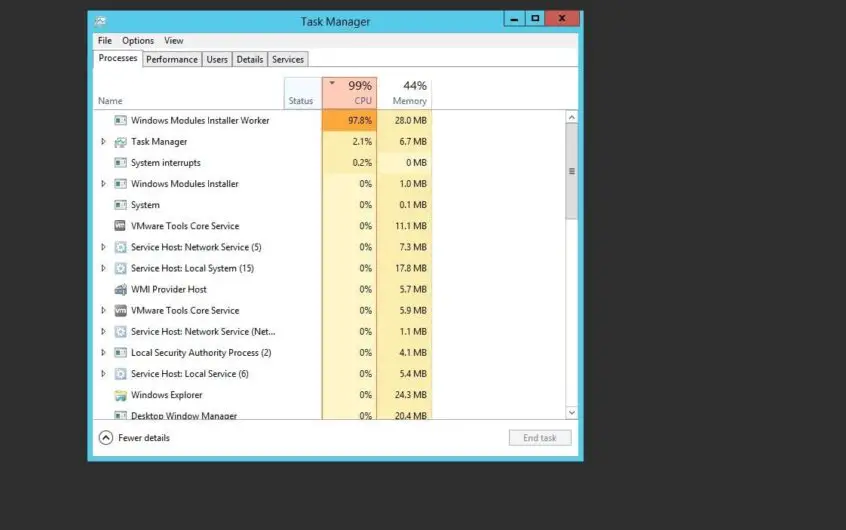




![[Popravljeno] Microsoft Store ne more prenesti aplikacij in iger](https://oktechmasters.org/wp-content/uploads/2022/03/30606-Fix-Cant-Download-from-Microsoft-Store.jpg)
![[Popravljeno] Microsoft Store ne more prenesti in namestiti aplikacij](https://oktechmasters.org/wp-content/uploads/2022/03/30555-Fix-Microsoft-Store-Not-Installing-Apps.jpg)
